![[HTML 기초 강좌 3강] 내 사이트 네이버에 검색되도록 만들기! 검색엔진의 원리는? 크롤러와 SEO는 뭘까?](https://i.ytimg.com/vi/xGkftwkoJK4/hqdefault.jpg)
콘텐츠
과학 논문이나 에세이에서 사이트를 인용하는 것은 때때로 많은 문제와 질문을 제기하지만 출판 날짜를 찾을 수 있게 해주는 입증된 방법이 많이 있습니다. 기사 또는 페이지가 게시된 시기를 알아보려면 사이트 또는 해당 URL에서 날짜를 찾으십시오. 사용자 정의 URL 연산자를 사용하여 Google 검색을 수행하여 날짜를 찾을 수도 있습니다. 사이트 자체가 게시된 시기를 알아야 하는 경우 사이트의 소스 코드를 확인하세요. 대부분의 사이트에서 게시 날짜를 찾을 수 있지만 항상 그런 것은 아닙니다. 이 경우 날짜 없이 사이트를 지정하십시오.
단계
방법 1/4: 페이지 및 URL 검사
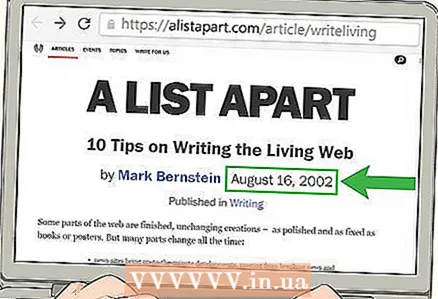 1 기사 또는 블로그 게시물의 제목 아래를 찾습니다. 대부분의 뉴스 사이트와 블로그는 기사 제목 아래에 작성자의 날짜와 이름을 나열합니다. 헤드라인 바로 아래 또는 기사 시작 부분에서 날짜를 찾으십시오.
1 기사 또는 블로그 게시물의 제목 아래를 찾습니다. 대부분의 뉴스 사이트와 블로그는 기사 제목 아래에 작성자의 날짜와 이름을 나열합니다. 헤드라인 바로 아래 또는 기사 시작 부분에서 날짜를 찾으십시오. - 게시물 제목과 날짜 사이에 보조 제목이나 이미지가 있을 수 있습니다. 페이지를 아래로 스크롤하여 날짜가 보조 제목 또는 이미지 아래에 나열되어 있는지 확인합니다.
- 일부 기사는 게시 후 업데이트되었을 수 있습니다. 이 경우 기사의 시작 또는 끝 부분에 날짜 및 변경 사유에 대한 정보가 포함된 메모가 있습니다.
조언: 기사에서 날짜를 찾지 못했다면 사이트의 메인 페이지나 검색 엔진에서 검색해 보세요. 발행일은 해당 기사 또는 해당 썸네일에 대한 링크 옆에 표시될 수 있습니다.
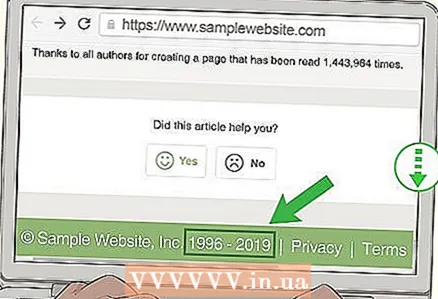 2 웹페이지 하단의 저작권 정보를 확인하세요. 페이지 하단으로 스크롤하여 거기에 표시된 정보를 살펴보십시오. 저작권 정보나 출판 메모가 있을 수 있습니다. 이 정보를 연구하여 원래 발행일을 찾으십시오. 그러나 이 날짜는 게시된 날짜가 아니라 사이트가 마지막으로 업데이트된 날짜일 수 있습니다.
2 웹페이지 하단의 저작권 정보를 확인하세요. 페이지 하단으로 스크롤하여 거기에 표시된 정보를 살펴보십시오. 저작권 정보나 출판 메모가 있을 수 있습니다. 이 정보를 연구하여 원래 발행일을 찾으십시오. 그러나 이 날짜는 게시된 날짜가 아니라 사이트가 마지막으로 업데이트된 날짜일 수 있습니다. - 사이트 업데이트 날짜를 통해 사이트에 마지막으로 무언가가 추가되거나 변경된 시간을 알 수 있습니다. 즉, 관심 있는 정보가 더 일찍 게시되었을 수 있습니다. 그러나 최근 저작권이나 업데이트의 변경은 사이트가 활성 상태로 유지되고 지속적으로 업데이트되므로 정보를 신뢰할 수 있음을 의미합니다.
- 저자의 전기가 포함된 기사 섹션을 확인하십시오. 때때로 발행 날짜가 바로 위 또는 아래에 표시됩니다.
조언: 저작권 날짜는 일반적으로 한 달이나 하루가 없는 1년으로 구성됩니다.
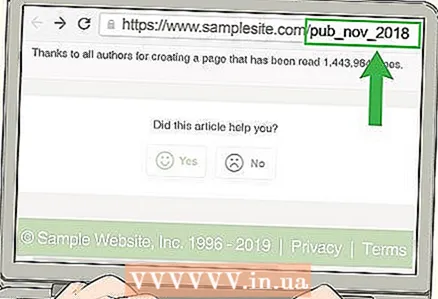 3 날짜가 URL의 일부인지 확인하십시오. 브라우저의 주소 표시줄에서 페이지 URL을 봅니다. 일부 블로그와 웹사이트는 게시물이 작성된 날짜로 페이지 주소를 자동으로 채웁니다. 주소 표시줄은 전체 날짜를 포함하거나 월과 연도만 포함할 수 있습니다.
3 날짜가 URL의 일부인지 확인하십시오. 브라우저의 주소 표시줄에서 페이지 URL을 봅니다. 일부 블로그와 웹사이트는 게시물이 작성된 날짜로 페이지 주소를 자동으로 채웁니다. 주소 표시줄은 전체 날짜를 포함하거나 월과 연도만 포함할 수 있습니다. - 아카이브 페이지나 색인 페이지가 아니라 지금 게시 페이지에 있는지 확인하십시오. 게시물 제목을 클릭하시면 게시물 페이지로 이동합니다.
- 많은 블로거가 URL을 쉽게 찾을 수 있도록 편집하므로 날짜가 표시되지 않을 수 있습니다.
 4 대략적인 날짜는 댓글 타임스탬프를 확인하세요. 가장 정확한 방법은 아니지만 기사가 처음 게시된 시기에 대한 기본 아이디어를 제공합니다. 댓글을 남긴 사용자의 이름은 댓글이 작성된 시간을 나타내야 합니다. 가장 빠른 날짜를 찾을 때까지 주석을 스크롤하십시오. 기사가 게시된 지 얼마 되지 않은 시점에 사용자가 댓글을 남겼다면 해당 기사를 작성한 날짜는 게시 날짜와 가장 가까운 날짜가 됩니다.
4 대략적인 날짜는 댓글 타임스탬프를 확인하세요. 가장 정확한 방법은 아니지만 기사가 처음 게시된 시기에 대한 기본 아이디어를 제공합니다. 댓글을 남긴 사용자의 이름은 댓글이 작성된 시간을 나타내야 합니다. 가장 빠른 날짜를 찾을 때까지 주석을 스크롤하십시오. 기사가 게시된 지 얼마 되지 않은 시점에 사용자가 댓글을 남겼다면 해당 기사를 작성한 날짜는 게시 날짜와 가장 가까운 날짜가 됩니다. - 이 날짜는 웹사이트를 인용하는 데 사용할 수 없습니다. 이를 통해 사이트 게시 날짜를 대략적으로 파악하고 이 정보가 얼마나 오래된 것인지 알 수 있습니다. 정보에 새로운 데이터가 포함되어 있으면 날짜 없이 사이트를 인용하십시오.
방법 2/4: Google 이동통신사 사용
 1 웹사이트 URL을 복사하여 Google 검색창에 붙여넣습니다. URL을 강조 표시하고 마우스 오른쪽 버튼으로 클릭한 다음 "복사"를 선택합니다. 그런 다음 Google 홈페이지로 이동하여 URL을 검색창에 붙여넣습니다. 연산자를 추가해야 하므로 서두르지 말고 검색을 시작하십시오.
1 웹사이트 URL을 복사하여 Google 검색창에 붙여넣습니다. URL을 강조 표시하고 마우스 오른쪽 버튼으로 클릭한 다음 "복사"를 선택합니다. 그런 다음 Google 홈페이지로 이동하여 URL을 검색창에 붙여넣습니다. 연산자를 추가해야 하므로 서두르지 말고 검색을 시작하십시오. - 전체 웹사이트 주소를 복사해야 합니다.
 2 "inurl:»페이지 주소 앞에서 검색을 실행합니다. 이 연산자를 사용하면 웹사이트의 URL에 대한 자세한 정보를 찾을 수 있습니다. 먼저 URL 앞에 커서를 놓습니다. 그런 다음 "inurl:"을 입력합니다. 공백을 추가하지 마십시오. 그런 다음 "검색"을 클릭하십시오.
2 "inurl:»페이지 주소 앞에서 검색을 실행합니다. 이 연산자를 사용하면 웹사이트의 URL에 대한 자세한 정보를 찾을 수 있습니다. 먼저 URL 앞에 커서를 놓습니다. 그런 다음 "inurl:"을 입력합니다. 공백을 추가하지 마십시오. 그런 다음 "검색"을 클릭하십시오. - 인용문을 남기지 마십시오.
- 복잡하게 들리지만 실제로 이 연산자와 함께 작업하는 데 전문 지식이 필요하지 않습니다. 입력하기만 하면 나머지는 Google에서 처리합니다.
 3 URL 뒤에 "& as_qdr = y15"를 추가하고 다시 검색하십시오. 방금 검색한 URL 바로 뒤에 커서를 놓습니다. 그런 다음 "& as_qdr = y15"(따옴표 제외)를 입력합니다. 검색을 다시 실행하여 최종 결과 목록으로 이동합니다.
3 URL 뒤에 "& as_qdr = y15"를 추가하고 다시 검색하십시오. 방금 검색한 URL 바로 뒤에 커서를 놓습니다. 그런 다음 "& as_qdr = y15"(따옴표 제외)를 입력합니다. 검색을 다시 실행하여 최종 결과 목록으로 이동합니다. - 이 문자 집합은 "inurl:" 연산자의 두 번째 부분입니다.
- 코드가 더 쉬우면 복사하여 붙여넣습니다.
조언: Firefox 및 Chrome의 키보드 단축키 Ctrl + L 또는 Internet Explorer의 Alt + D를 사용하여 검색 창에서 원하는 위치에 커서를 놓습니다.
 4 사이트 설명에 표시된 날짜에 대한 결과를 검토합니다. 검색 결과를 스크롤합니다. 링크하려는 페이지의 링크가 맨 위에 나열됩니다. 페이지 설명 왼쪽에 날짜가 있어야 합니다. 그것은 일반적으로 거기에서 찾을 수 있습니다.
4 사이트 설명에 표시된 날짜에 대한 결과를 검토합니다. 검색 결과를 스크롤합니다. 링크하려는 페이지의 링크가 맨 위에 나열됩니다. 페이지 설명 왼쪽에 날짜가 있어야 합니다. 그것은 일반적으로 거기에서 찾을 수 있습니다. - 날짜가 누락된 경우 사용하지 못할 수 있습니다. 게시 날짜 없이 이 정보에 링크할지 여부를 나중에 결정하기 위해 소스 코드를 보고 사이트가 게시된 날짜를 확인하십시오.
방법 3/4: 소스 코드에서 검색
 1 페이지를 마우스 오른쪽 버튼으로 클릭하고 페이지 정보를 선택합니다. 그런 다음 페이지의 소스 코드로 채워진 새 창이나 탭이 브라우저에서 열립니다.놀라지 마십시오. 날짜를 찾기 위해 코드의 내용을 이해할 필요가 없습니다.
1 페이지를 마우스 오른쪽 버튼으로 클릭하고 페이지 정보를 선택합니다. 그런 다음 페이지의 소스 코드로 채워진 새 창이나 탭이 브라우저에서 열립니다.놀라지 마십시오. 날짜를 찾기 위해 코드의 내용을 이해할 필요가 없습니다. - 브라우저에 따라 이 항목을 "페이지 소스 코드"라고 부를 수 있습니다.
조언: 소스를 열려면 Windows에서 Control + U를 누르고 Mac에서 Command + U를 누르기만 하면 됩니다.
 2 Ctrl + F 또는 Command + F를 눌러 찾기를 엽니다. 찾기 기능을 사용하면 소스 코드에서 날짜를 쉽게 찾을 수 있습니다. Windows에서 이 기능을 열려면 Ctrl + F를 누릅니다. Mac - Command + F를 사용합니다.
2 Ctrl + F 또는 Command + F를 눌러 찾기를 엽니다. 찾기 기능을 사용하면 소스 코드에서 날짜를 쉽게 찾을 수 있습니다. Windows에서 이 기능을 열려면 Ctrl + F를 누릅니다. Mac - Command + F를 사용합니다. 조언: 대신 상단의 메뉴 표시줄에서 편집을 클릭하고 드롭다운 메뉴에서 이 페이지에서 찾기를 선택할 수도 있습니다.
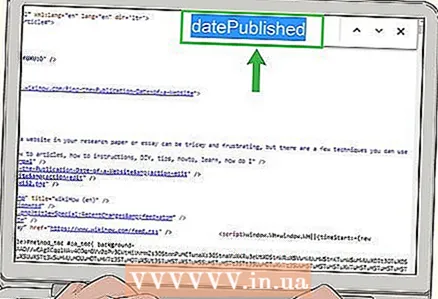 3 "datePublished", "publishdate" 또는 "published_time"과 같은 용어를 찾습니다. 키워드 중 하나를 입력하고 Enter 키를 누릅니다. 찾기는 키워드에 대한 페이지의 모든 코드를 분석합니다. 성공하면 커서가 찾고 있는 정보가 있는 위치로 이동합니다.
3 "datePublished", "publishdate" 또는 "published_time"과 같은 용어를 찾습니다. 키워드 중 하나를 입력하고 Enter 키를 누릅니다. 찾기는 키워드에 대한 페이지의 모든 코드를 분석합니다. 성공하면 커서가 찾고 있는 정보가 있는 위치로 이동합니다. - 검색 쿼리가 결과를 반환하지 않으면 검색 상자에 "게시"를 입력하십시오. 아마도 이렇게 하면 출판 데이터를 찾을 수 있을 것입니다.
- 웹 페이지가 언제 마지막으로 수정되거나 업데이트되었는지 알고 싶다면 소스 코드에서 "modified" 줄을 찾으십시오.
 4 년-월-일 형식으로 지정된 날짜를 찾습니다. 찾기 기능으로 안내된 코드를 살펴보세요. 날짜는 키워드 바로 뒤에 나열되어야 합니다. 연도가 먼저 나열되고 그 다음에 월과 일이 나열됩니다.
4 년-월-일 형식으로 지정된 날짜를 찾습니다. 찾기 기능으로 안내된 코드를 살펴보세요. 날짜는 키워드 바로 뒤에 나열되어야 합니다. 연도가 먼저 나열되고 그 다음에 월과 일이 나열됩니다. - 이 날짜를 사용하여 사이트를 참조하거나 정보가 얼마나 오래된지 확인하십시오.
방법 4/4: 사이트 인용
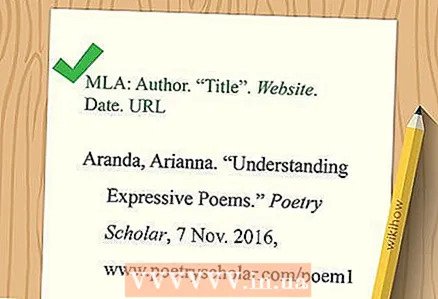 1 저자, 기사 제목, 웹사이트, 날짜 및 인용 URL을 MLA 형식으로 포함합니다. 저자의 이름을 쓰십시오. 성으로 시작한 다음 이름을 입력하고 쉼표로 구분합니다. 마침표를 붙이고 기사제목은 대문자로 하고 따옴표로 묶고 마침표를 찍는다. 사이트 이름을 기울임꼴로 추가하고 그 뒤에 쉼표와 일-월-년 형식의 날짜를 추가합니다. 쉼표를 입력한 다음 URL을 입력하고 마침표를 입력합니다.
1 저자, 기사 제목, 웹사이트, 날짜 및 인용 URL을 MLA 형식으로 포함합니다. 저자의 이름을 쓰십시오. 성으로 시작한 다음 이름을 입력하고 쉼표로 구분합니다. 마침표를 붙이고 기사제목은 대문자로 하고 따옴표로 묶고 마침표를 찍는다. 사이트 이름을 기울임꼴로 추가하고 그 뒤에 쉼표와 일-월-년 형식의 날짜를 추가합니다. 쉼표를 입력한 다음 URL을 입력하고 마침표를 입력합니다. - 예: Gultyaeva, Ekaterina. "표현적 독서. 아이에게 표현력 있게 읽는 법을 가르치는 방법. Pedsovet, 2014년 7월 31일, pedsovet.su/publ/166-1-0-5180.
조언: 발행일을 모르더라도 걱정하지 마십시오. 대신 웹 사이트를 방문한 날짜를 포함하십시오. 예: Gultyaeva, Ekaterina. "표현적 독서. 아이에게 표현력 있게 읽는 법을 가르치는 방법. Pedsovet, pedsovet.su/publ/166-1-0-5180. 2019년 7월 28일에 확인함.
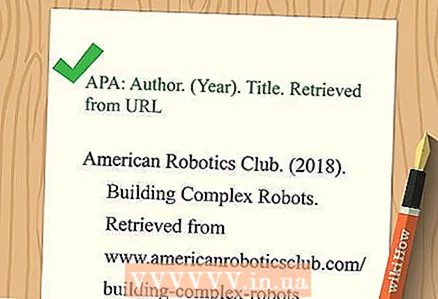 2 APA 형식의 저자 이름, 연도, 기사 제목 및 인용 URL을 포함하십시오. 저자의 성을 쓰고, 쉼표를 넣고, 이름을 쓰고, 마침표를 찍는다. 그런 다음, 사이트가 게시된 연도를 괄호로 묶고 그 뒤에 마침표를 표시합니다. 기사 제목을 대문자로 바꾸고 마침표를 붙입니다. 마지막으로 "Checked by"라고 적고 뒤에 마침표 없이 사이트 URL을 입력합니다.
2 APA 형식의 저자 이름, 연도, 기사 제목 및 인용 URL을 포함하십시오. 저자의 성을 쓰고, 쉼표를 넣고, 이름을 쓰고, 마침표를 찍는다. 그런 다음, 사이트가 게시된 연도를 괄호로 묶고 그 뒤에 마침표를 표시합니다. 기사 제목을 대문자로 바꾸고 마침표를 붙입니다. 마지막으로 "Checked by"라고 적고 뒤에 마침표 없이 사이트 URL을 입력합니다. - 예: APA 스타일. (2008). 무료 백과사전, 위키피디아. 확인 http://ru.wikipedia.org/?oldid=11891319
조언: 날짜가 지정되지 않은 경우 발행 연도 대신 "날짜 지정되지 않음"이라고 기재합니다. 예를 들어 다음과 같이 작성하게 됩니다. APA 스타일. (날짜가 지정되지 않음). 무료 백과사전, 위키피디아. 확인: http://ru.wikipedia.org/?oldid=11891319
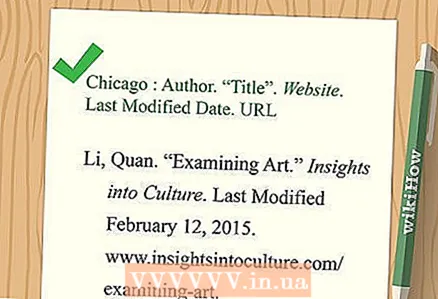 3 저자 이름, 페이지 제목, 웹사이트 제목, 날짜 및 인용 URL을 Chicago Style 형식으로 포함하십시오. 저자의 성과 이름은 쉼표로 구분합니다. 마침표를 찍고 페이지 제목을 대문자로 지정하고 따옴표로 묶은 다음 마침표를 다시 넣으십시오. 사이트 이름을 기울임꼴로 추가합니다. 마침표를 입력하고 "최종 수정"이라고 쓰고 월-일-년 형식으로 사이트의 게시 날짜를 표시한 다음 마침표를 입력합니다. URL을 추가하고 마침표를 추가합니다.
3 저자 이름, 페이지 제목, 웹사이트 제목, 날짜 및 인용 URL을 Chicago Style 형식으로 포함하십시오. 저자의 성과 이름은 쉼표로 구분합니다. 마침표를 찍고 페이지 제목을 대문자로 지정하고 따옴표로 묶은 다음 마침표를 다시 넣으십시오. 사이트 이름을 기울임꼴로 추가합니다. 마침표를 입력하고 "최종 수정"이라고 쓰고 월-일-년 형식으로 사이트의 게시 날짜를 표시한 다음 마침표를 입력합니다. URL을 추가하고 마침표를 추가합니다. - 예: 나탈리아의 네추카에바. "당신의 기사의 도둑을 다루는 방법." ShkolaZhizni.ru. 2019년 6월 18일에 최종 수정됨.https: //shkolazhizni.ru/computers/articles/98251/.
조언: 날짜가 지정되지 않은 경우 사이트 방문 날짜를 사용합니다. 같은 형식을 따르되 "마지막 수정" 대신 날짜 앞에 "확인됨"을 쓰십시오. 예: Nechukhaeva, Natalia. "당신 기사의 도둑을 다루는 방법." ShkolaZhizni.ru. 2019년 7월 28일에 확인함. https://shkolazhizni.ru/computers/articles/98251/.
팁
- 일부 사이트는 날짜가 다를 수 있습니다. 예를 들어 사이트가 만들어진 날짜와 특정 페이지가 게시된 날짜입니다.인용된 정보에 대해 가장 중요한 날짜를 사용합니다(일반적으로 페이지가 게시된 날짜).
- 사이트의 날짜를 확인하면 정보가 여전히 관련이 있는지 아니면 이미 최신 정보인지 확인할 수 있습니다.
- 일부 웹사이트는 정보를 최신 상태로 유지하기 위해 발행일을 숨깁니다.
경고
- 사이트를 인용할 때 날짜를 추측하려고 하지 마십시오. 정보가 최신 정보라고 생각하지만 날짜를 찾을 수 없는 경우 날짜 없이 기사를 인용하면 됩니다.



